2023-07-12 342
win10笔记本合上盖子就关机怎么办:
1、第一步,点击桌面左下角的【搜索】,进入控制面板,按回车。

2、然后,点击【电源选项】:

3、接下来,点击【更改计划设置】:
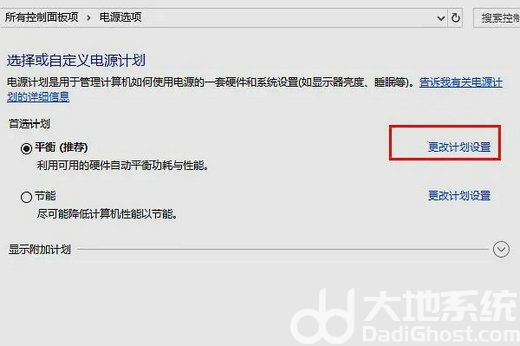
4、最后可以看到【关闭盖子时】,点击【关闭盖子时】的右侧选项打开菜单选择【不采取任何操作】,这样笔记本电脑一合上盖就关机的问题解决了。
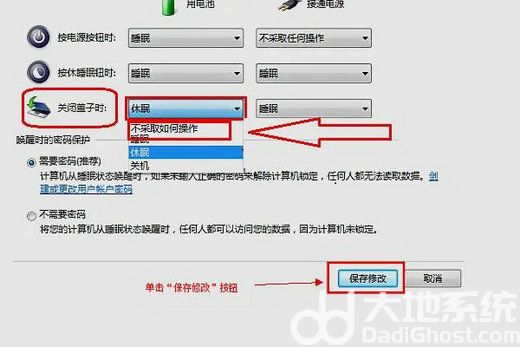
以上就是win10笔记本盖上盖子就关机解决办法的全部内容,希望能帮到大家!
原文链接:https://000nw.com/17881.html
=========================================
https://000nw.com/ 为 “电脑技术吧” 唯一官方服务平台,请勿相信其他任何渠道。
系统教程 2023-07-23
电脑技术 2023-07-23
应用技巧 2023-07-23
系统教程 2023-07-23
软件办公 2023-07-11
系统教程 2023-07-23
软件办公 2023-07-11
软件办公 2023-07-12
软件办公 2023-07-12
软件办公 2023-07-12
扫码二维码
获取最新动态
